Página inicial > Apresentação do equipamento > Apresentação do ecrã LCD tátil
Apresentação do ecrã LCD tátil
MFC-J4550DW
| Com o dedo, prima |
Pode mudar de ecrãs Início premindo  ou
ou  .
.
A partir dos ecrãs Início, pode aceder a várias definições.
Ecrã inicial
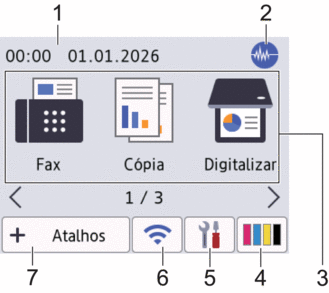
Este ecrã apresenta o estado do equipamento quando este se encontra inativo. Quando aparece, indica que o equipamento está pronto para o comando seguinte.
- Data e hora
Apresenta a data e a hora definidas no equipamento.
 Modo silencioso
Modo silencioso Este ícone aparece quando a definição [Modo Silêncio] está configurada para [Ligar].
O modo silencioso pode reduzir o ruído da impressão. Quando o modo silencioso está ativado, a velocidade de impressão torna-se mais lenta.
- Modos:
Prima para mudar para cada um dos modos.
- [Fax]
- [Cópia]
- [Digitalizar]
- [Web]
- [Aplicações]
- [USB]
- [Transferir Software]
- [Limpeza Cab Impr.]
 [Tinta]
[Tinta] Apresenta o volume aproximado de tinta disponível. Prima para aceder ao menu [Tinta].
Quando um cartucho de tinta estiver quase a acabar ou tiver um problema, aparece um ícone de erro no indicador da cor da tinta.
 [Definiç.]
[Definiç.] Prima para aceder ao menu [Definiç.].
 Estado da ligação sem fios
Estado da ligação sem fios Cada ícone da tabela que se segue apresenta o estado da rede sem fios:

A definição WLAN está desativada no seu equipamento.
Prima este botão para configurar as definições sem fios. Informações mais detalhadas

 Guia de Instalação Rápida
Guia de Instalação Rápida 
A rede sem fios está ligada.
Um indicador de três níveis em cada ecrã Início apresenta a intensidade atual do sinal sem fios.

Não é possível ligar à rede sem fios utilizando as definições da rede sem fios configuradas.

A definição WLAN está ativada no seu equipamento, mas as definições da rede sem fios não estão configuradas.

Pode configurar as definições sem fios premindo o botão de estado sem fios.
 [Atalhos]
[Atalhos] Crie atalhos para operações utilizadas com frequência, como digitalizar ou copiar.

- Estão disponíveis três separadores de atalhos e cada separador pode ter até seis atalhos.
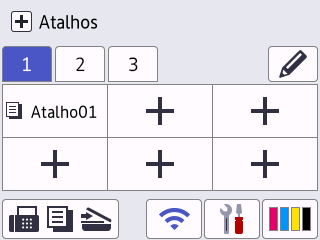
- Prima
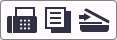 , apresentado na parte inferior do ecrã, para aceder aos ecrãs Início.
, apresentado na parte inferior do ecrã, para aceder aos ecrãs Início.
- Ícone de informações
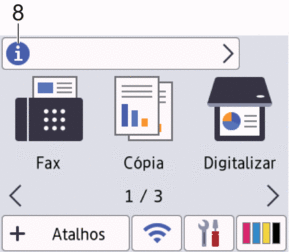
Aparecem novos detalhes na barra de informações quando:
- [Mensagem da Brother] está configurado como [Ligar].
- A opção [Método de atualização] da definição [Configuração da atualização de firmware] está configurada como [Verif. autom.].
(É necessária uma ligação à internet, podendo ser cobrada uma tarifa pelas mensagens de dados).
Prima
 para ver os detalhes.
para ver os detalhes. - Ícone de advertência
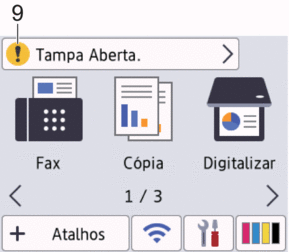
O ícone de advertência
 aparece quando existe uma mensagem de erro ou de manutenção; prima
aparece quando existe uma mensagem de erro ou de manutenção; prima  para ver os detalhes e, em seguida, prima
para ver os detalhes e, em seguida, prima  para voltar ao ecrã Início.
para voltar ao ecrã Início.
- IMPORTANTE
-
NÃO pressione o LCD com um objeto afiado, como uma caneta ou um estilete. Pode danificar o equipamento.
- NOTA
-
NÃO toque no LCD imediatamente após ligar o cabo de alimentação à tomada ou ativar o equipamento. Pode causar um erro.
Este produto utiliza um tipo de letra da ARPHIC TECHNOLOGY CO., LTD.
DCP-J1460DW
| Com o dedo, prima |
Pode mudar de ecrãs Início premindo  ou
ou  .
.
A partir dos ecrãs Início, pode aceder a várias definições.
Ecrã inicial
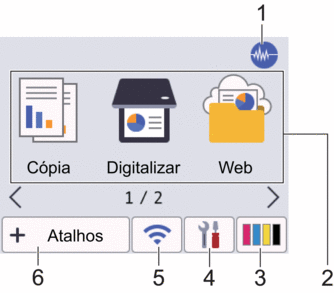
Este ecrã apresenta o estado do equipamento quando este se encontra inativo. Quando aparece, indica que o equipamento está pronto para o comando seguinte.
 Modo silencioso
Modo silencioso Este ícone aparece quando a definição [Modo Silêncio] está configurada para [Ligar].
O modo silencioso pode reduzir o ruído da impressão. Quando o modo silencioso está ativado, a velocidade de impressão torna-se mais lenta.
- Modos:
Prima para mudar para cada um dos modos.
- [Cópia]
- [Digitalizar]
- [Web]
- [Aplicações]
- [Transferir Software]
- [Limpeza Cab Impr.]
 [Tinta]
[Tinta] Apresenta o volume aproximado de tinta disponível. Prima para aceder ao menu [Tinta].
Quando um cartucho de tinta estiver quase a acabar ou tiver um problema, aparece um ícone de erro no indicador da cor da tinta.
 [Definiç.]
[Definiç.] Prima para aceder ao menu [Definiç.].
 Estado da ligação sem fios
Estado da ligação sem fios Cada ícone da tabela que se segue apresenta o estado da rede sem fios:

A definição WLAN está desativada no seu equipamento.
Prima este botão para configurar as definições sem fios. Informações mais detalhadas

 Guia de Instalação Rápida
Guia de Instalação Rápida 
A rede sem fios está ligada.
Um indicador de três níveis em cada ecrã Início apresenta a intensidade atual do sinal sem fios.

Não é possível ligar à rede sem fios utilizando as definições da rede sem fios configuradas.

A definição WLAN está ativada no seu equipamento, mas as definições da rede sem fios não estão configuradas.

Pode configurar as definições sem fios premindo o botão de estado sem fios.
 [Atalhos]
[Atalhos] Crie atalhos para operações utilizadas com frequência, como digitalizar ou copiar.

- Estão disponíveis três separadores de atalhos e cada separador pode ter até seis atalhos.
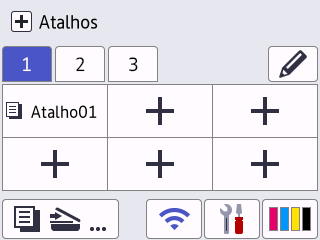
- Prima
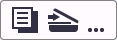 , apresentado na parte inferior do ecrã, para aceder aos ecrãs Início.
, apresentado na parte inferior do ecrã, para aceder aos ecrãs Início.
- Ícone de informações
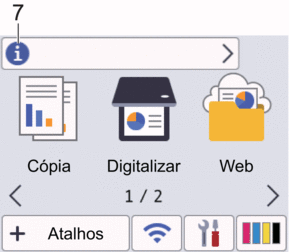
As novas informações da Brother aparecem na barra de informações quando estão configuradas as seguintes definições de notificação:
- [Mensagem da Brother] está configurado como [Ligar].
- A opção [Método de atualização] da definição [Configuração da atualização de firmware] está configurada como [Verif. autom.].
(É necessária uma ligação à Internet, podendo ser aplicadas taxas relativas a dados.)
Prima
 para ver os detalhes.
para ver os detalhes. - Ícone de advertência
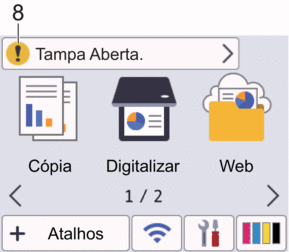
O ícone de advertência
 aparece quando existe uma mensagem de erro ou de manutenção; prima
aparece quando existe uma mensagem de erro ou de manutenção; prima  para ver os detalhes e, em seguida, prima
para ver os detalhes e, em seguida, prima  para voltar ao ecrã Início.
para voltar ao ecrã Início.
- IMPORTANTE
-
NÃO pressione o LCD com um objeto afiado, como uma caneta ou um estilete. Pode danificar o equipamento.
- NOTA
-
NÃO toque no LCD imediatamente após ligar o cabo de alimentação à tomada ou ativar o equipamento. Pode causar um erro.
Este produto utiliza um tipo de letra da ARPHIC TECHNOLOGY CO., LTD.





